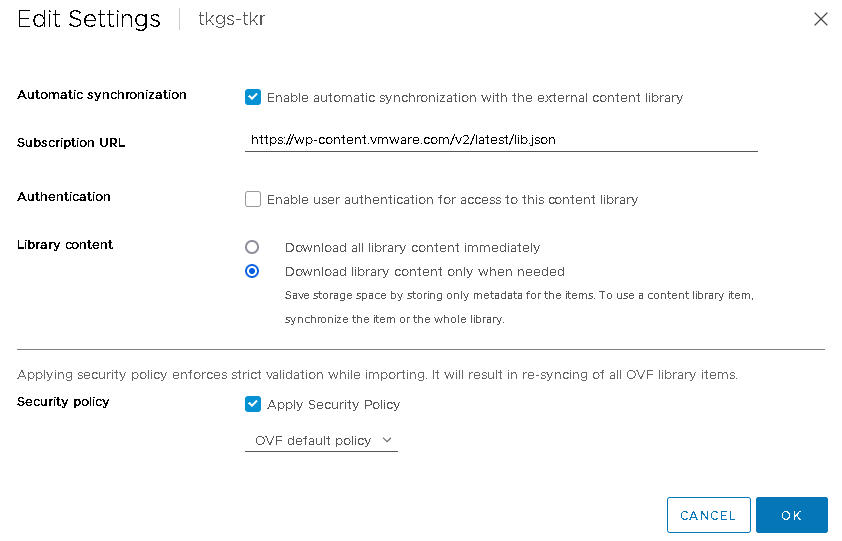若要儲存 Tanzu Kubernetes 版本以與 Tanzu Kubernetes 叢集搭配使用,請在啟用了 vSphere with Tanzu 的 vCenter Server 上建立已訂閱內容程式庫。
已訂閱內容程式庫源自於已發佈內容程式庫。建立訂閱後,系統會將其與已發佈程式庫同步。您可以選擇同步模式:立即或按需。如需詳細資訊,請參閱〈管理已訂閱程式庫〉。
程序
- 使用 vSphere Client 登入 vCenter Server。
- 選取。
- 按一下建立。
新增內容程式庫精靈隨即開啟。
- 指定內容程式庫的名稱和位置,並在完成後按下一步。
| 欄位 |
說明 |
| 名稱 |
輸入描述性名稱,例如 TanzuKubernetesRelease-subscriber。 |
| 附註 |
包括說明,例如 On-demand subscription library for Tanzu Kubernetes releases |
| vCenter Server |
選取啟用了 vSphere with Tanzu 的 vCenter Server 執行個體。 |
- 在設定內容程式庫頁面中設定內容程式庫訂閱,並在完成後按下一步。
- 選取已訂閱內容程式庫選項。
- 輸入發佈者的訂閱 URL 位址:
- 對於下載內容選項,請選取下列其中一項:
| 選項 |
說明 |
| 立即 |
訂閱程序會同時同步程式庫中繼資料和映像。如果項目從已發佈程式庫中刪除,其內容會保留在已訂閱程式庫的儲存區中,您必須手動將其刪除。 |
| 必要時 |
訂閱程序僅同步程式庫中繼資料。Tanzu Kubernetes Grid 服務會在發佈時下載映像。如果您不再需要該項目,可以刪除項目內容,以釋放儲存空間。若要儲存儲存區,建議使用此選項。 |
- 系統出現提示時,請接受 SSL 憑證指紋。
從詳細目錄刪除已訂閱的內容程式庫之前,SSL 憑證指紋都會儲存在您的系統上。
- 在套用安全性原則頁面上設定 OVF 安全性原則,並在完成後按下一步。
- 選取套用安全性原則
- 選取 OVF 預設原則
如果選取此選項,系統會在同步程序期間驗證 OVF 簽署憑證。未通過憑證驗證的 OVF 範本會標有
驗證失敗標籤。將會保留範本中繼資料,但無法同步 OVF 檔案。
備註: 目前,
OVF 預設原則是唯一支援的安全性原則。
- 在新增儲存區頁面上,選取資料存放區做為內容程式庫內容的儲存位置,然後按下一步。
- 在即將完成頁面上,檢閱詳細資料並按一下完成。
- 在內容程式庫頁面中,選取已建立的新內容程式庫。
- 確認或完成程式庫內容的同步。
| 同步選項 |
說明 |
| 立即 |
如果您選擇立即下載所有內容,請確認程式庫已同步。 若要檢視同步的程式庫內容,請選取。 |
| 必要時 |
如果您選擇按需同步程式庫,則有兩個選項可供使用:
- 使用動作 > 同步以同步整個程式庫
- 在某個項目上按一下滑鼠右鍵並選取同步,以僅同步該項目。
若要檢視同步的程式庫內容,請選取
。
|
- 如果選擇了需要時選項,請下載您要使用的 OVF 範本。
如果選擇了需要時選項,您會看到映像檔案不會儲存在本機,只會儲存中繼資料。若要下載範本檔案,請選取項目,按一下滑鼠右鍵並選取同步項目。
- 若要更新已訂閱內容程式庫設定,請選擇。
下一步
透過將內容程式庫和虛擬機器類別與命名空間相關聯,設定將要佈建 Tanzu Kubernetes 叢集的每個 vSphere 命名空間。請參閱為 Tanzu Kubernetes 版本設定 vSphere 命名空間。